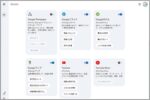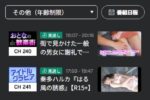名刺管理なら「ScanSnap iX500」がおすすめ
名刺をデジタル化するならスキャナー「ScanSnap iX500」を利用するのがもっともおすすめです。ScanSnap iX500は名刺の取り込みに対応したスキャナー。取り込みが綺麗で内容を確認しやすいからです。ScanSnap iX500で名刺をデジタル管理する手順を紹介しましょう。

ScanSnap iX500の名刺管理ソフト
ScanSnap iX500は、スキャンと同時に文字を認識して名刺管理ソフトに名前や連絡先を自動登録してくれます。外国語の名刺にも対応しているのが嬉しいところです。実勢価格は51,840円となっています。
ScanSnap iX500は名刺管理ソフト「CardMinder」を同梱。インストールすれば、スキャンした名刺を簡単に探せます。文字を認識して内容が自動でテキスト化されるため便利でしょう。
ScanSnap iX500で名刺をデジタル管理するには「CardMinder」をインストールしてから名刺をスキャンするだけです。これだけで名刺の内容が読み取られ、テキスト化されます。
ScanSnap iX500に表面を下にセット
なお、名刺は縦向き・横向きのどちらでもスキャン可能ですが、名刺を横向きに配置したほうがスキャン時間が短くなります。あとは認識ミスがないかを確認してからOutlookのアドレス帳に登録していきましょう。
実際の手順は、CardMinderを起動したら、ScanSnap iX500に名刺をセットしてスキャン。表面を下にしてセットします。スキャンが完了すると、CardMinderに名刺が表示されて内容を確認できます。
名刺の文字を読み取って内容がテキスト化されているので、認識ミスがないか確認。ツールバーの「アドレス帳」から「Microsoft Outlook」を選択するとOutlookのアドレス帳への登録画面が開きます。アドレス帳に登録したい項目をチェックしましょう。
■「名刺管理」おすすめ記事
名刺管理アプリ「CamCard Lite」は精度が高い
■「ScanSnap iX500」おすすめ記事
ScanSnap iX500と自炊裁断機200DXが最強コンビ
■「名刺」おすすめ記事
ネット副業でいま人気なのが名刺制作の文字打ち
「Eight」で名刺を無料でデジタル化してみた
■「スキャナー」おすすめ記事
マウス型スキャナが思った以上に便利だった件
フィルムスキャナーはPCなしでJPEG化できる
写真をデータ化するなら「MG5630」が効率よし
ラジオライフ編集部
最新記事 by ラジオライフ編集部 (全て見る)
- 8倍ズーム多機能ハイエンドモデル暗視スコープ - 2024年10月23日
- NHK受信料の未払いで支払督促が来る可能性は? - 2024年10月23日
- ETCゲート設置は1レーン5千万円以上もかかる? - 2024年10月23日
- 日常を変える…かもしれない4つの対話型AIとは - 2024年10月22日
- NHKから届く特別あて所配達郵便に値上げの影響 - 2024年10月22日